如何将 Excel 文件导入到 Navicat for MySQL 数据库
2017-10-17 15:46
886 查看
如何将 Excel 文件导入到 Navicat for MySQL 数据库
场景:工作中需要统计一段时间的加班时长,人工统计太过麻烦,就想到使用程序实现来统计
Navicat for MySQL 是一套最为专业的管理和开发 MySQL 数据库工具,导入数据是进行管理的第一步,那么如何将
Excel 文件数据导入到 Navicat for MySQL 数据库呢?
步骤一 运行“导入向导”,选择导入数据的类型,选择表类型:Excel 文件。
步骤一 选择 Excel 文件类型
步骤二 选择文件数据源,即选择需要导入的 Excel 文件的位置。

步骤二 选择 Excel 文件位置
步骤三 选择需要导入的表。
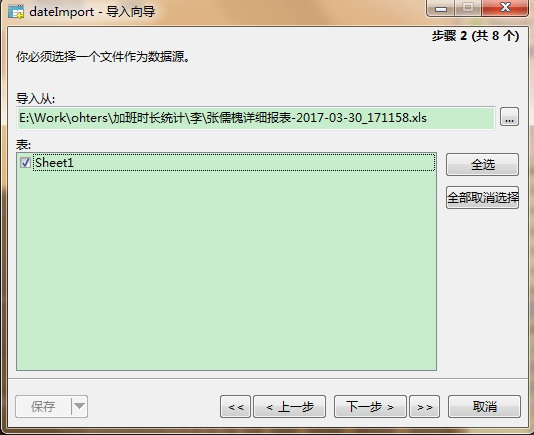
步骤三 选择需要导入的表
步骤四 为源定义一些附加选项。
● 栏位名行:数据表字段所在的行位置;
● 第一个数据行:所导入源数据从第几行开始;
● 最后一个数据行:所导入源数据到第几行结束。
温馨提示:以上选项内容一定要填写正确,否则将不能完成正确的导入。
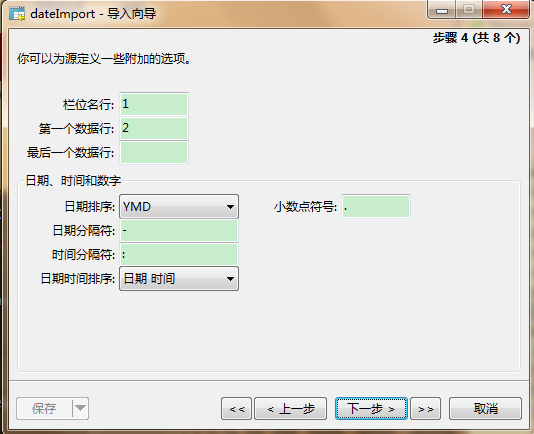
步骤四 自定义附加选项
ps:按照上述示例设置即可。
步骤五 选择目标表,也可以新建一个表。
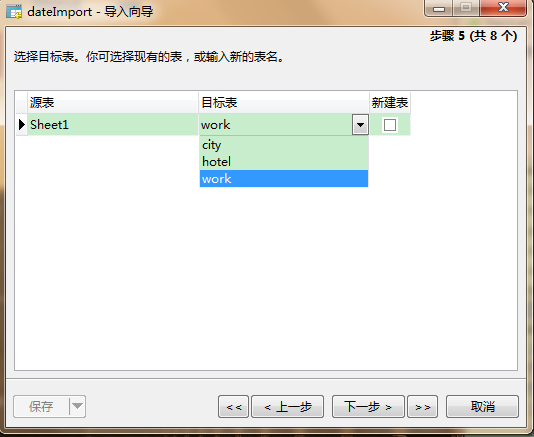
步骤五 选择目标表
ps:目标表的位置是可以选择已有表的。
步骤六 定义源栏位和目标栏位的对应关系,如果目标栏位设置了主键,在这一步中一定要勾选,否则也将无法正常导入数据。
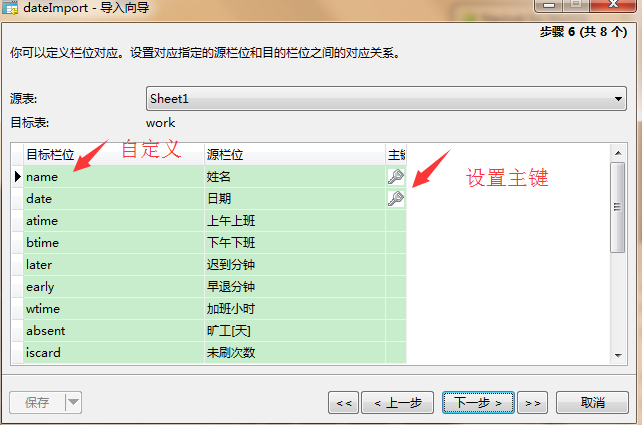
步骤六 定义源栏位和目标栏位的对应关系
步骤七 选择导入模式。
温馨提示:如果是新表,我们选择第一项——添加:添加记录到目标表。根据具体情况我们可以选择不同的选项。
步骤七 选择导入模式
步骤八 点击“开始”按钮执行导入命令,导入完成后还会有一个[Msg]的消息提示。
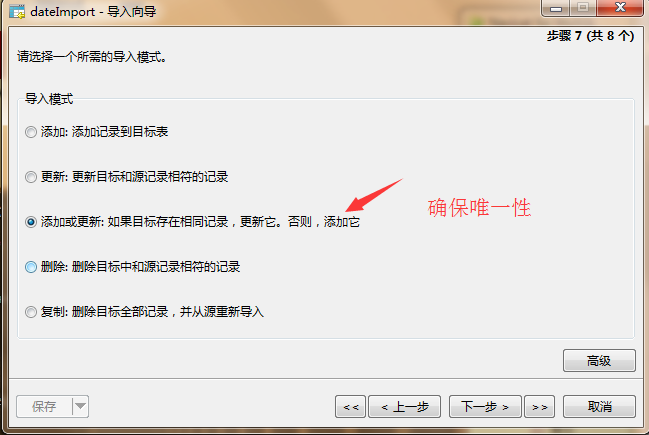
步骤八 设置导入完成
通过以上步骤就可以将 Excel 文件导入到 Navicat for MySQL 数据库中,在导入窗口的左下角有一排小按钮值得注意,其中的“+”和“-”就是插入和删除一条记录的按钮。如果要添加一条记录的话,可以将光标停留在最后一行的最后一个值上,然后按“Tab”键即可依次往下添加数据。
场景:工作中需要统计一段时间的加班时长,人工统计太过麻烦,就想到使用程序实现来统计
1 如何将 Excel 文件导入到 Navicat for MySQL 数据库
Navicat for MySQL 是一套最为专业的管理和开发 MySQL 数据库工具,导入数据是进行管理的第一步,那么如何将Excel 文件数据导入到 Navicat for MySQL 数据库呢?
1.1 将 Excel 文件导入到 Navicat for MySQL 数据库的八个步骤如下:
步骤一 运行“导入向导”,选择导入数据的类型,选择表类型:Excel 文件。步骤一 选择 Excel 文件类型
步骤二 选择文件数据源,即选择需要导入的 Excel 文件的位置。

步骤二 选择 Excel 文件位置
步骤三 选择需要导入的表。
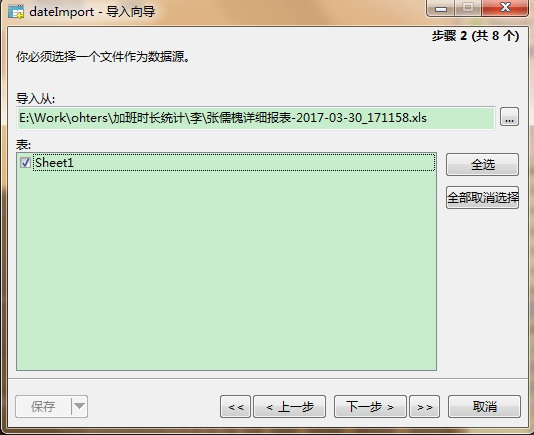
步骤三 选择需要导入的表
步骤四 为源定义一些附加选项。
● 栏位名行:数据表字段所在的行位置;
● 第一个数据行:所导入源数据从第几行开始;
● 最后一个数据行:所导入源数据到第几行结束。
温馨提示:以上选项内容一定要填写正确,否则将不能完成正确的导入。
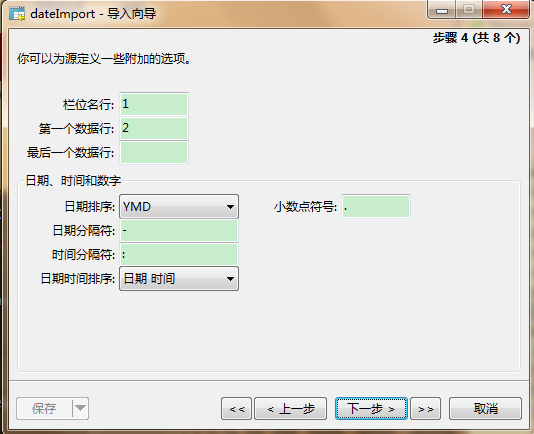
步骤四 自定义附加选项
ps:按照上述示例设置即可。
步骤五 选择目标表,也可以新建一个表。
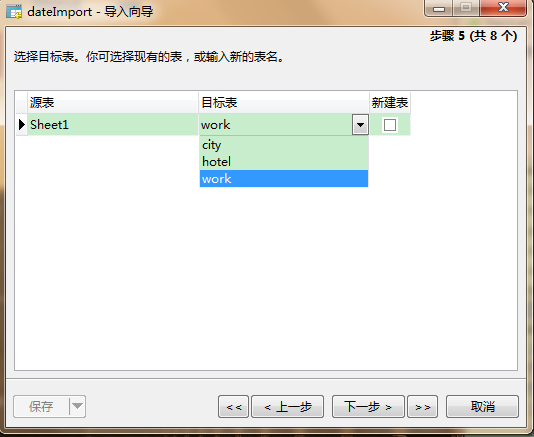
步骤五 选择目标表
ps:目标表的位置是可以选择已有表的。
步骤六 定义源栏位和目标栏位的对应关系,如果目标栏位设置了主键,在这一步中一定要勾选,否则也将无法正常导入数据。
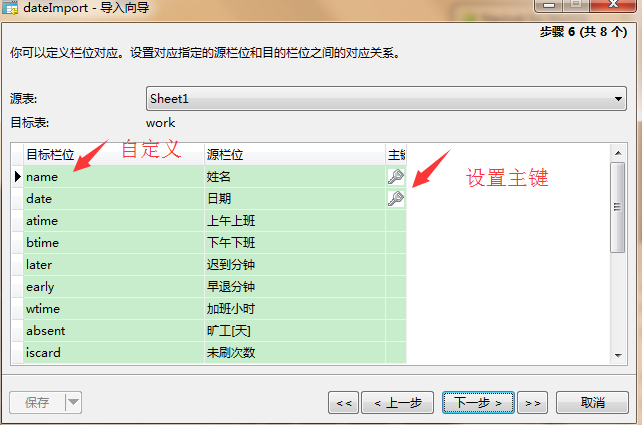
步骤六 定义源栏位和目标栏位的对应关系
步骤七 选择导入模式。
温馨提示:如果是新表,我们选择第一项——添加:添加记录到目标表。根据具体情况我们可以选择不同的选项。
步骤七 选择导入模式
步骤八 点击“开始”按钮执行导入命令,导入完成后还会有一个[Msg]的消息提示。
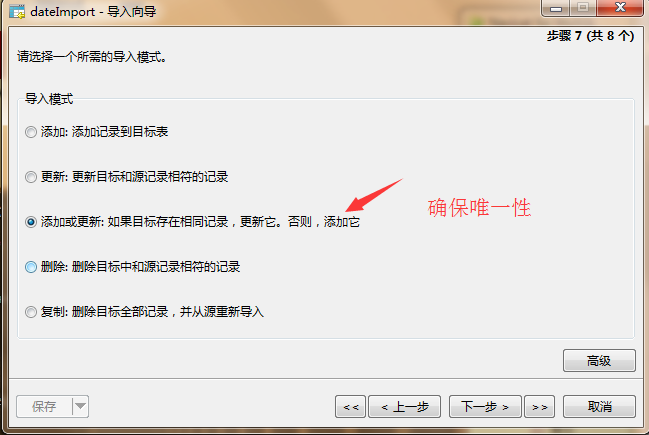
步骤八 设置导入完成
通过以上步骤就可以将 Excel 文件导入到 Navicat for MySQL 数据库中,在导入窗口的左下角有一排小按钮值得注意,其中的“+”和“-”就是插入和删除一条记录的按钮。如果要添加一条记录的话,可以将光标停留在最后一行的最后一个值上,然后按“Tab”键即可依次往下添加数据。
相关文章推荐
- (转)如何将 Excel 文件导入到 Navicat for MySQL 数据库
- 如何使用navicat for mysql连接本地数据库,并且导入数据文件
- Navicat for MySQL如何导入SQL文件
- 如何用Navicat for MySQL 将mysql中的数据库导出,导入。
- Navicat for MySQL如何导入SQL文件
- 把Excel文件导入到Navicat for MySQL时的问题
- 教你如何在MySql中导入大小超过2M的数据库文件
- 如何在cmd状态下 导入 mysql 的 sql文件到数据库中
- Navicat Lite for MySQL如何导入外部数据
- 如何修改MySQL导入数据库文件最大限制2048KB的方法
- mysql如何利用Navicat 导出和导入数据库
- mysql如何利用Navicat 导出和导入数据库
- mysql如何利用Navicat 导出和导入数据库
- 如何使用Navicat MySQL导入.sql文件
- mysql如何利用Navicat 导出和导入数据库
- 如何将.SQL文件的数据导入到Mysql的数据库中
- 如何将excel文件中的数百万条数据在1分钟内导入数据库?
- mysql如何修改导入数据库文件大小限制
- 如何批量从Excel文件中导入数据到数据库(一)
- java中如何导入03和07版的Excel文件数据,存入到数据库
